Könnyű és gyors Android Root útmutató

Miután rootoltad az Android telefonod, teljes rendszerhozzáférésed lesz, és számos olyan alkalmazást futtathatsz, amelyek root hozzáférést igényelnek.
Az okostelefonok megjelenésével meglehetősen kényelmessé vált mobileszközünkön névjegyzéket vezetni, és néhány érintéssel felhívni őket. Az Android fórumain azonban kiemeltek egy névjegyekkel kapcsolatos problémát, amely leírja a több névjegy létrehozásának problémáját hasonló információkkal. Ezek a hasonló névjegyek nem foglalnak sok tárhelyet, de gyakran nagy zavart okoznak, ezért írtam ezt az útmutatót több névjegy törlésére vonatkozóan.
Ugyanazon személy több névjegyének törlésének lépései Androidon?
Kétféleképpen törölhet több névjegyet Androidon: Manuális és Automatikus.
Hogyan lehet törölni ugyanannak a személynek több névjegyét az Androidon a kézi módszerrel?
A kézi módszer nem trükk, hanem magában foglalja azt az egyszerű módszert, amellyel minden névjegyet saját maga ellenőrizhet, és törölheti azt, ami ismétlődőnek tűnik. Névjegy törléséhez mindig nyomja meg hosszan a duplikált névjegyet, majd kattintson a tetején lévő kuka ikonra. Ennek a módszernek vannak bizonyos korlátai, például:
Hogyan lehet törölni ugyanannak a személynek több névjegyét az Androidon az automatikus módszerrel?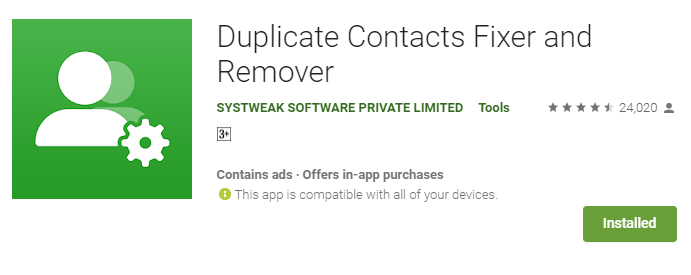
Az automatikus módszer magában foglalja egy olyan alkalmazás telepítését, amely néhány érintéssel megoldja ezt a problémát az okostelefonon. Ha a Google Play Áruházban keres, akkor sok ismétlődő névjegy-javító alkalmazást talál. De szeretném ajánlani a Duplicate Contacts Fixert , egy olyan alkalmazást, amely több névjegyet töröl, amelyek nem csak a telefonhoz kapcsolódnak, hanem olyan alkalmazásokhoz is, mint a Skype és a WhatsApp.
A Multiple Contact Remover App néhány kötelező funkciója.
A Duplicate Contacts Fixer legfontosabb jellemzői:
Könnyen használható az intuitív kezelőfelülettel: Ez a funkció minden sikeres alkalmazásra igaz, használatának egyszerűnek és kényelmesnek kell lennie. A Duplicate Contacts Fixer-t bárki használhatja néhány érintéssel több névjegy törléséhez.
Könnyű súlyú alkalmazás: A könnyű súly alapvető jellemzője, mert ez azt jelenti, hogy ez az alkalmazás nem fogja igénybe venni az Android okostelefon erőforrásainak nagy részét .
Biztonsági másolatot hoz létre: Amikor először telepíti, biztonsági másolatot készít az összes elérhető névjegyről, és lehetővé teszi a felhasználók számára, hogy e-mailben küldjék el a VCF-fájl biztonsági másolatát . Bármikor készíthet biztonsági másolatot névjegyeiről, és visszaállíthatja azokat, ha a telefon névjegyei hibásan fordulnak elő.
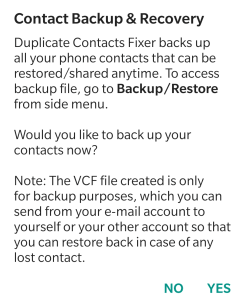
Hasonló és ismétlődő névjegyek törlése: Ez az alkalmazás törli a pontos ismétlődéseket, és csoportosítja a hasonló névjegyeket szám és név alapján. A csoportok a szkennelés után megjelennek a felhasználónak, ahol eldöntheti, hogy mely névjegyeket szeretné törölni, és elmentheti a többit.
Az összes névjegyet egy helyen jeleníti meg : A Duplicate Contact Fixer átvizsgálja telefonját, és egyetlen ablakban megjeleníti az összes névjegyét a telefonkönyvből, a Whatsappból, a Trucallerből, a Skype-ból stb.
Ugyanazon személy több névjegyének törlésének lépései Androidon
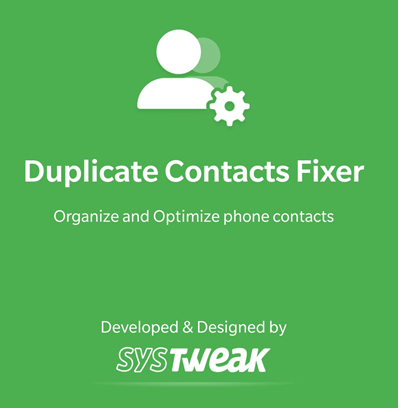
Ahogy korábban említettem, a Duplicate Contacts Fixer egy könnyen használható szoftver, és nem igényel időt és erőfeszítést. Az alkalmazás használatával több névjegy törlésének lépései a következők:
1. lépés : Először is töltse le a Duplicate Contact Fixert az alábbi linkről, és telepítse. Közvetlenül a Google Play Áruházból is letöltheti.
2. lépés : Érintse meg a telepítés után létrehozott parancsikont az alkalmazás megnyitásához.
3. lépés : Megjelenik a fiókok listája a névjegyek számával. Válassza ki azt a fiókot, amelyből el szeretné távolítani az ismétlődő névjegyeket, és kattintson az alján található Ismétlődések keresése gombra.
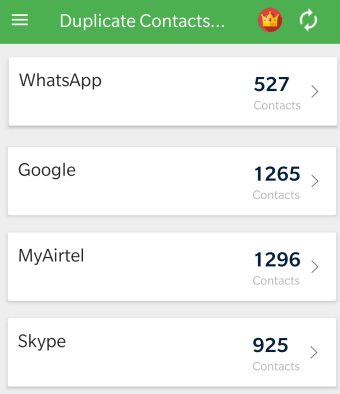
4. lépés : Várja meg, amíg a szkennelés befejeződik, ami a névjegyek számától függ.
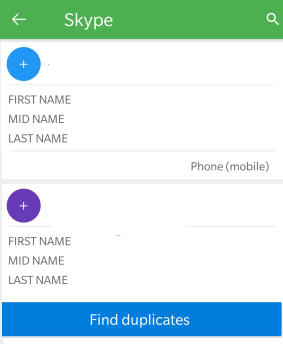
5. lépés : Az alkalmazás automatikusan megjeleníti az összes ismétlődő, hasonló és több névjegyet egyetlen csoportban. Sok ilyen csoport jönne létre hasonlóan.
6. lépés : Görgessen le, és ellenőrizze azokat a csoportokat, ahol azt találja, hogy az eredeti kivételével az összes névjegy automatikusan meg van jelölve.
7. lépés : Ha elégedett, kattintson a Duplikátumok törlése gombra.
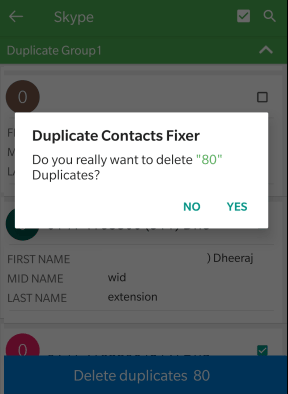
Gratulálunk! Most már van egy jól szervezett telefonkönyve, amely csak egyedi névjegyeket tartalmaz.
Hogyan lehet ugyanannak a személynek több névjegyét törölni Androidon?
Az Android rendszerben több névjegy törlésének egyetlen lehetséges módja a Duplicate Contacts Fixer alkalmazás használata, és a telefonkönyv rövid időn belüli rendszerezése. Használhatja a manuális módszert is, de úgy tűnik, hogy ez nem működik az összes kapcsolat felszámolásában. Kezdheti felülről, de elveszíti nyomát, mivel nem emlékszik az összes számra. Javasoljuk, hogy az alkalmazást használja több névjegy könnyed eltávolításához Androidon.
Kövessen minket a közösségi médiában – Facebook, Twitter, LinkedIn és YouTube. Ha bármilyen kérdése vagy javaslata van, kérjük, ossza meg velünk az alábbi megjegyzések részben. Szeretnénk visszakeresni egy megoldással. Rendszeresen közzétesszük a tippeket és trükköket, valamint a technológiával kapcsolatos gyakori problémák megoldásait.
Miután rootoltad az Android telefonod, teljes rendszerhozzáférésed lesz, és számos olyan alkalmazást futtathatsz, amelyek root hozzáférést igényelnek.
Az Android telefonodon található gombok nem csak a hangerő szabályozására vagy a képernyő felébresztésére szolgálnak. Néhány egyszerű módosítással gyorsbillentyűkké válhatnak egy gyors fotó készítéséhez, zeneszámok átugrásához, alkalmazások elindításához vagy akár a vészhelyzeti funkciók aktiválásához.
Ha a munkahelyeden hagytad a laptopodat, és sürgős jelentést kell küldened a főnöködnek, mit tehetsz? Használd az okostelefonodat. Még kifinomultabb megoldás, ha telefonodat számítógéppé alakítod, hogy könnyebben végezhess több feladatot egyszerre.
Az Android 16 zárképernyő-widgetekkel rendelkezik, amelyekkel tetszés szerint módosíthatja a zárképernyőt, így a zárképernyő sokkal hasznosabb.
Az Android kép a képben módjával lekicsinyítheted a videót, és kép a képben módban nézheted meg, így egy másik felületen nézheted meg, így más dolgokat is csinálhatsz.
A videók szerkesztése Androidon egyszerűvé válik a cikkben felsorolt legjobb videószerkesztő alkalmazásoknak és szoftvereknek köszönhetően. Gondoskodj róla, hogy gyönyörű, varázslatos és elegáns fotóid legyenek, amelyeket megoszthatsz barátaiddal a Facebookon vagy az Instagramon.
Az Android Debug Bridge (ADB) egy hatékony és sokoldalú eszköz, amely számos dolgot lehetővé tesz, például naplók keresését, alkalmazások telepítését és eltávolítását, fájlok átvitelét, egyéni ROM-ok rootolását és flashelését, valamint eszközmentések létrehozását.
Automatikusan kattintó alkalmazásokkal. Nem kell sokat tenned játékok, alkalmazások vagy az eszközön elérhető feladatok használata közben.
Bár nincs varázsmegoldás, a készülék töltésének, használatának és tárolásának apró változtatásai nagyban befolyásolhatják az akkumulátor élettartamának lassítását.
A telefon, amit sokan most szeretnek, a OnePlus 13, mert a kiváló hardver mellett egy évtizedek óta létező funkcióval is rendelkezik: az infravörös érzékelővel (IR Blaster).







